Hai cancellato accidentalmente le tue foto PREZIOSE dal tuo telefono Samsung Galaxy S22/S22+/S22 Ultra ?
Ti chiedi se ci può essere un modo per recuperare quelle immagini o no?
Bene, non c’è nulla di cui preoccuparsi perché questa è una delle situazioni in cui si imbattono quasi tutti gli utenti di telefoni . Qualsiasi tipo di dato può essere cancellato dagli utenti e le ragioni possono essere qualsiasi cosa.
Per ovviare a questo, ho creato questo tutorial in cui imparerai come recuperare le foto cancellate da Samsung Galaxy S22/S22+/S22 Ultra.
Metodo 1: recupera direttamente le foto perse da Samsung Galaxy S22/S22+/S22 Ultra senza backup
Si consiglia sempre di creare un backup di tutti i tuoi dati preziosi comprese le foto dal tuo telefono. Tuttavia, alcuni di loro non lo fanno e affrontano questo tipo di situazione. Tuttavia, non devi preoccuparti perché hai l’opzione migliore per recuperarli utilizzando il software Android Recupero dati.
Questo è un software professionale che ha il più alto tasso di recupero di successo e quindi è suggerito anche dagli esperti . Ti consente di recuperare le foto cancellate in modo permanente dal telefono Samsung senza backup. Non solo foto, ma ripristina anche altri dati come contatti, video, documenti, note, WhatsApp messaggi, chiama log, testo messaggi, musica file e altri.
Non importa in quale situazione i dati vengono persi poiché funzionano efficacemente senza ulteriori perdite. Lo strumento supporta tutti i tipi di telefoni Android come Huawei, Meizu, Oppo, Vivo, LG, Sony, OnePlus, Realme, Xiaomi, ZTE, Samsung, Nokia, Lenovo, ecc.
Quindi quello che devi fare è semplicemente scaricare questo potente strumento di recupero dati Android e recuperare le foto perse dai telefoni Samsung Galaxy S22.
Per sapere come utilizzare il software, vai alla sua guida utente completa.
Metodo 2: ripristina le foto perse dal Cestino nell’app Galleria
In genere, dopo aver fatto clic su qualsiasi foto o video, vengono tutti salvati nell’app della galleria per impostazione predefinita. Ma quando le immagini vengono eliminate, si spostano direttamente nel cestino nell’app Galleria e rimangono lì per 30 giorni.
Ricorda, devi agire immediatamente per recuperare le foto cancellate in modo permanente dalla galleria .
Segui i passaggi seguenti:
- Innanzitutto, apri l’ app Galleria sul tuo telefono Galaxy S22
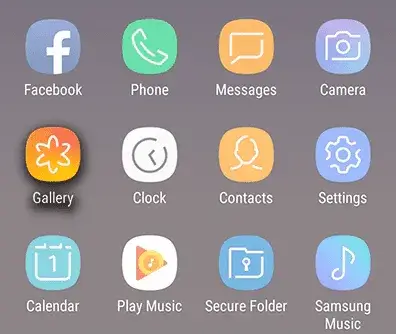
- Ora, fai clic sul menu dell’hamburger e scegli l’ opzione Cestino
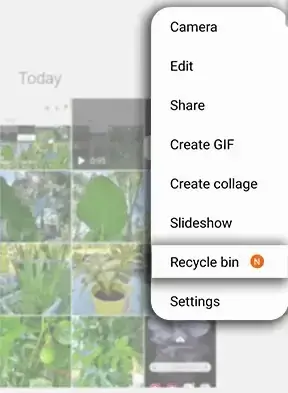
- Quindi, fai clic sulle foto che desideri restituire
- Dopo averli scelti, fai clic sull’opzione Ripristina
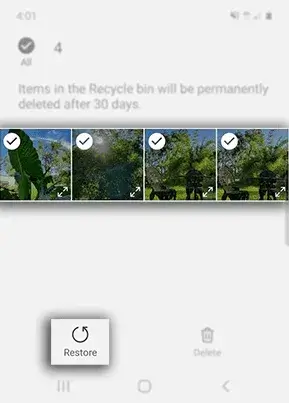
Nota , puoi recuperare più di una foto alla volta semplicemente tenendole premute.
Metodo 3: recupera le foto cancellate da Samsung Cloud
Gli utenti di telefoni Samsung hanno il vantaggio di Samsung Cloud in cui vari tipi di dati possono essere salvati come backup per un uso successivo. Ma questo ti aiuterà solo dopo aver abilitato la funzione Sincronizzazione automatica nella Galleria.
Segui i passaggi per recuperare le foto dal cloud Samsung:
- Innanzitutto, apri Samsung Cloud sul tuo computer
- Ora accedi al tuo account tramite nome utente e password

- Successivamente, scegli Galleria
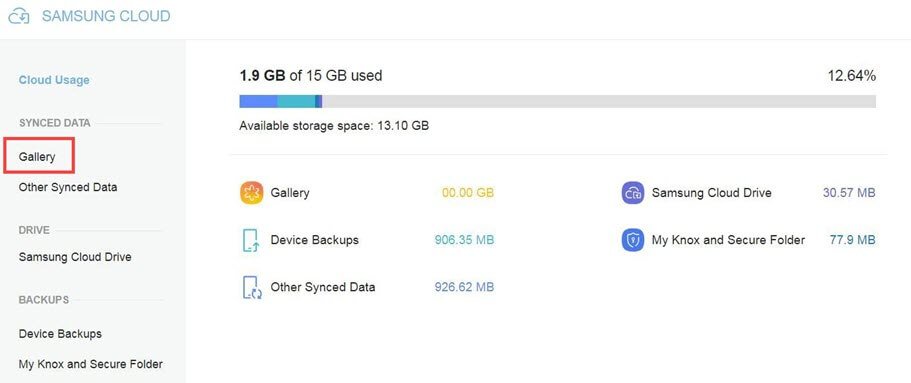
- Da qui, seleziona tutte le foto che desideri o fai semplicemente clic su Seleziona tutto
- Infine, tocca l’ opzione Download quando sei pronto
Metodo 4: utilizza Google Foto per ripristinare le foto perse su Samsung
Hai molta familiarità con Google Foto che è preinstallato sul tuo telefono. Se non ottieni le immagini nella galleria, ti suggerirò di controllarle nell’app Google Foto. Da questa app, puoi recuperare le foto cancellate in modo permanente da Google Foto .
Ricorda : le foto eliminate rimangono nella cartella Cestino per 60 giorni prima di essere rimosse definitivamente .
Segui i passaggi seguenti come guidato:
- Innanzitutto, apri Google Foto sul tuo computer e accedi ad esso con i dettagli dell’account
- Ora puoi vedere tutte le immagini che sono state eliminate . Se non li trovi, fai clic sul menu in alto a sinistra e seleziona la cartella Bin
- Qui vedrai tutte le foto/i video eliminati che sono stati eliminati
- Seleziona le foto richieste che desideri ripristinare
- Infine, tocca l’ opzione Ripristina e tutte le immagini verranno scaricate sul tuo telefono

Metodo 5: recuperare le immagini mancanti utilizzando Microsft OneDrive
Gli utenti di telefoni e tablet Android ottengono diverse opzioni per archiviare i loro dati importanti e OneDrive è uno di questi. Non solo gli utenti di telefoni Android, ma anche gli utenti di telefoni Samsung fanno affidamento su di esso per salvare alcuni dati su di esso.
Se le tue foto sono archiviate su un computer e su di esso hai abilitato OneDrive, è possibile che quelle immagini si trovino sul disco rigido del computer. Devi solo copiare quelle immagini nella memoria del tuo telefono.
Prova i passaggi seguenti:
- Innanzitutto, apri l’app OneDrive su PC
- Qui potete vedere le foto in fondo alla pagina
- Seleziona le immagini che desideri ripristinare e aprile in un’altra finestra
- Successivamente, fai clic su tre punti nell’angolo in alto a destra
- Infine, fai clic sull’opzione Salva
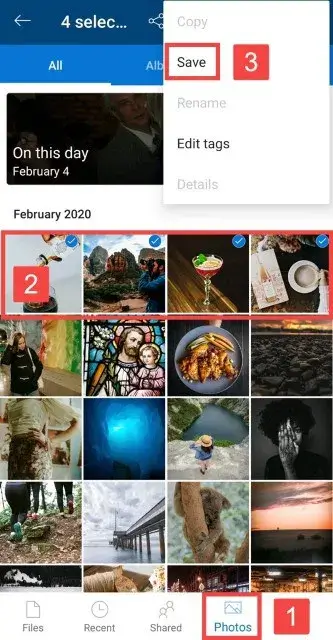
Metodo 6: recupera le foto utilizzando Google Drive To Galaxy S22
Google Drive consente agli utenti di archiviare alcuni dati utili fino a 15 GB in modo da potervi accedere in seguito. Gli utenti possono caricare i dati manualmente e automaticamente ma la funzione automatica è disabilitata.
Tuttavia, puoi comunque salvare i tuoi dati come foto, video, note, ecc. E quando necessario possono anche essere recuperati.
Dai un’occhiata ai passaggi seguenti:
- Innanzitutto, avvia Google Drive sul tuo telefono o in un browser web
- Una volta effettuato l’accesso, puoi vedere tutte le immagini salvate che desideri ripristinare
- Da qui, seleziona tutte le immagini che desideri e quindi tocca l’ opzione Download
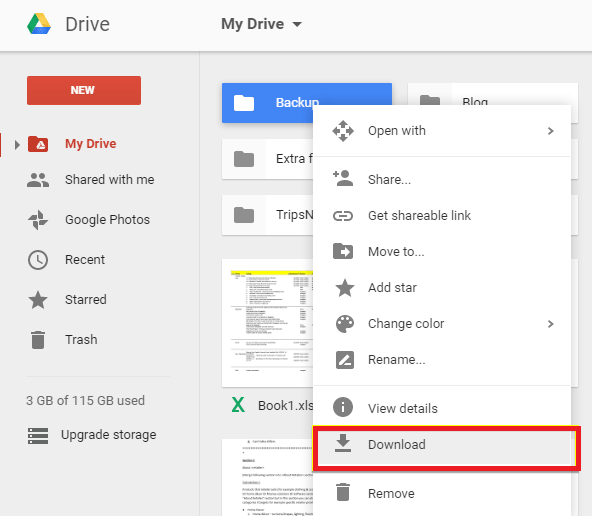
Questo è tutto
Metodo 7: usa Dropbox per recuperare le immagini scomparse sul telefono Samsung
Gli utenti di telefoni Android e Samsung utilizzano Dropbox anche per salvare i propri dati importanti. Anche se è anche vero che Dropbox offre meno spazio di archiviazione rispetto ad altri servizi, ma è comunque utilizzato da molti utenti di telefoni.
Pertanto, se hai archiviato le tue preziose immagini, segui i passaggi per ripristinare le immagini da Dropbox:
- Innanzitutto, apri l’app Dropbox sul tuo PC
- Successivamente, vai alla cartella Foto
- Da qui, seleziona le foto che desideri ripristinare e toccale per aprirle in un programma di recupero immagini
- Infine, fai clic su tre punti per accedervi.
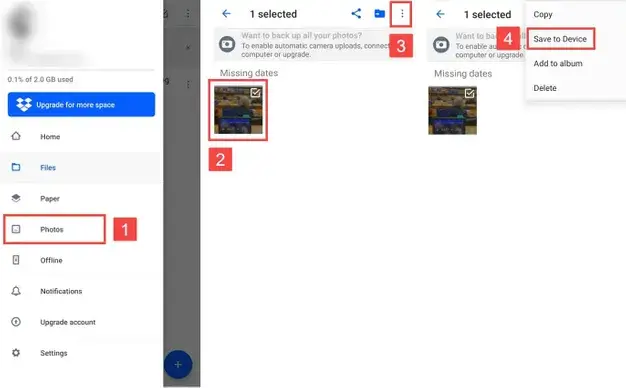
Questo è tutto.
FAQ:
Posso recuperare le foto cancellate su Samsung?
Sì, le foto eliminate possono essere recuperate sul telefono Samsung. In realtà non vengono rimossi in modo permanente ma rimangono nella memoria interna del dispositivo in forma nascosta. Anche tu puoi controllare quelle immagini nell'app Galleria nella cartella Cestino. In caso contrario, puoi utilizzare il software di recupero per recuperare le foto cancellate sul telefono Samsung.
Dove vanno a finire le foto cancellate su Samsung?
Generalmente, le foto dopo la cancellazione vengono salvate nella memoria interna del telefono. Puoi ottenerli nell'app Galleria o anche controllarli in un altro posto dove puoi selezionare lo spazio di archiviazione.
Conclusione
Sappiamo che le foto sono una parte essenziale in quanto sono ricordi speciali che catturiamo. Ma quando vengono persi o cancellati per qualsiasi motivo, diventa importante recuperarli.
In questo articolo, ho discusso i 7 modi migliori per recuperare le foto cancellate da Samsung Galaxy S22/S22+/S22 Ultra senza alcun problema. Per soluzioni avanzate, dovresti utilizzare il software Android Recupero dati per recuperare le foto da Samsung Galaxy S22/S22+/S22 Ultra.
Inoltre, se hai suggerimenti o domande, inseriscili nella sezione commenti qui sotto.
Sophia Louis is a professional blogger and SEO expert. Loves to write blogs & articles related to Android & iOS Phones. She is the founder of it.android-ios-data-recovery.com and always looks forward to solve issues related to Android & iOS devices




